Publicando en tu Blog con Microsoft Office Word 2007
Este artículo está probablemente obsoleto
Este artículo fue publicado hace más de 10 años (el 03 de julio del 2007, para ser exactos). La información contenida puede estar muy desactualizada o ya no ser relevante.
El artículo existe como archivo de este sitio y de la antigüedad del mismo. Este blog existe en el Internet desde el 2007!
Algunos o todos los enlaces de este artículo pueden haber sido removidos o estar rotos debido a la antigüedad del mismo. Te pedimos las disculpas por cualquier inconveniente que esto pueda causar.
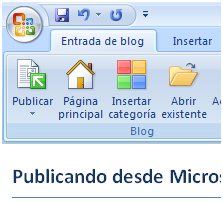
Lo primero que debemos hacer es configurar nuestro Blog, en este Caso, el Tutorial lo haremos bajo WordPress instalado en Nuestro Servidor –no he probado si funciona bajo los blogs alojados en WordPress.com, si alguien lo hace, avísenme- y, para ello, la primera vez que ingresemos al Redactor de Blogs, nos pedirá configurar nuestro primer blog.
Configuración del Weblog
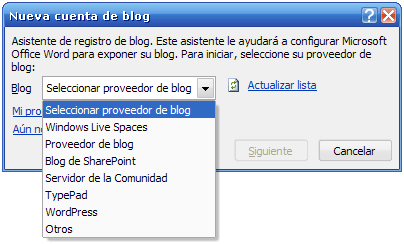
Una vez dentro de la Opción La Ventana superior nos permitirá escoger el tipo de Blog que tengamos, en nuestro Caso, usaremos WordPress. Lo Marcamos y hacemos Click en Siguiente. Esta ventana nos pedirá que le digamos a Office cuál es la dirección del Archivo de Comunicaciones XML o más conocido como XMLRPC.php, que en nuestro caso se encuentra en la Raíz del Sitio y luego nos pedirá un Nombre de usuario y Contraseña (no te preocupes, puedes dejar el Campo contraseña vacío para que pregunte por ella cada vez que requieras publicar algo).
La Aplicación nos enviará un Mensaje de Alerta diciendo que ha sido exitosamente configurada la Conexión al Blog, cabe rescatar que existen algunos hostings que no permiten la conexión de este modo, por lo que no servirá usarlo.
Una vez hecho esto tenemos todo listo para comenzar a Publicar…
Publicando una Noticia
Es realmente fácil la publicación en Blogs con esta herramienta, y aunque el editor no contiene a simple vista todos los elementos de nuestro Editor de Texto Enriquecido, puede ser posible que por allí estén. Lo primero que se nos presentará es un Título que será el título del Blog donde dice [Introducir aquí el título de la entrada del blog], que, en mi caso, hemos titulado" Publicando en tu Blog con Microsoft Office Word 2007″. Veremos, además, una línea Divisoria que nos mostrará todo el espacio para explayarnos con nuestra publicación.
Barra de Herramientas “Entrada de blog”
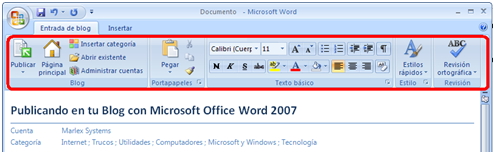
Esta barra de herramientas contiene los Elementos necesarios para hacer nuestra Publicación, en primer lugar veremos el Botón “Publicar” que entrega directamente a la Blogósfera las estupideces y tonteras que hayamos escrito; segundo tendremos al botón “Página Principal” que nos abre en una nueva Ventana del Explorador el Índice de nuestro Weblog; “Insertar Categoría” que agregará las Opciones necesarias para poder agregar diversas Categorías –te dejará elegir sólo una, pero presionándolo de nuevo te agregará más-; “Abrir Existente” que se conectará a tu Blog y descargará los Títulos de las Publicaciones que poseas para editarlas y “Administrar Cuentas” que agregará/modificará/editará los Blogs que poseas o los Usuarios que tengas.
En la Sección “Portapapeles” tenemos la Opción de “Pegar”, “Cortar” y “Copiar” o “Copiar Formato” para usos que ya conocemos.
La Sección “Texto Básico” te permitirá editar “Fuente”, “Tamaño”, “Listas/Viñetas”, “Aumentar Sangría/Disminuir Sangría” que nos permitirá agregar Citas (blockquotes) como si del Editor de WordPress se tratara, configurar Negrita, Cursiva y Subrayado.
En “Estilos” tenemos diversos tipos de Combinaciones “Fuente/Tamaño” que podremos utilizar o agregar las Nuestras, útil cuando hacemos Citas con textos Grandes.
Y, por último, tenemos la Barra “Revisión Ortográfica” que ha mushos le ara falta para redactar un vlog vien hezcrito.
Barra de Herramientas “Insertar”
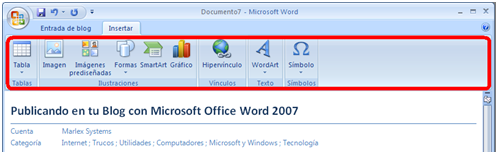
Esta barra trae elementos que podrás usar para agregar dinamismo a tus Posts, como “Tablas”, “Imágenes” e “Imágenes Prediseñadas” –que, por cierto, se subirán a tu Blog una vez publicadas- “Formas”, “SmartArt”, “Gráficos” –sí, aunque no lo crean- “Hipervínculos” para enlazar otros Posts y hacer trackbacks, “WordArt” –para agregar efectos de texto- y “Símbolos” –para agregar € £ ¥ © ™ ± ≠ β π ∑ etc…-
Publicando el Post
El sistema –inteligente, por lo demás- te permitirá publicar tus Posts de dos Formas: Como Publicación Común o como Borrador. Hará el contacto con tu Sitio mediante el Sistema Antes Mencionado –XMLRPC- y publicará tu Post con imágenes, links y todo.
Prueba Feliz de esto, es este post, enteramente publicado con Microsoft Office Word 2007.
Postdata: Si alguien encuentra cómo agregar la Etiqueta More… que me avise en los Comentarios…
